Kaip padaryti, kad jūsų "NVIDIA SHIELD" klausytumėte "OK Google", net jei televizorius išjungtas

Neseniai "NVIDIA SHIELD" tapo pirmuoju "Android TV" įrenginiu, kad galėtumėte pasiekti "OK" "Google" ir "Google" Asistentas. Tai yra tai, kad tikrai reikia, kad televizorius būtų įjungtas, kad galėtum tai išnaudoti, bet naujas nustatymas vis tiek leis jums jį naudoti netgi tada, kai ekranas išjungtas.
SUSIJĘS: Kaip gauti didžiausia jūsų "Android TV" versija
Prieš pradedant naudotis šia funkcija, pirmiausia kalbėkime apie tai, ko tikėtis naudojant šią funkciją. Pirma, funkcijos bus gana ribotos, kai jūsų televizorius išjungtas. Jei naudojate tai, sakykime, įjunkite arba išjunkite žibintus (ar panašius "smarthome" ypatybes, kurioms nereikia garsinių ar regimų atsiliepimų), kurie turėtų veikti puikiai.
Bet kadangi nei SHIELD, nei valdiklis neturi garsiakalbių ant jų jie negalės atsakyti į tokius klausimus kaip "koks oras bus rytoj". Išimtis čia yra, jei turite televizoriaus garso sklendę ar atskirą imtuvą ir garsiakalbius. Tiesiog palikite garso skleidžiamąją skambutį, kad galėtumėte klausytis asistento. Žinoma, tai gali neveikti su kiekviena televizija ir kiekviena garso juosta - jūs tik turėsite eksperimentuoti su ja.
"NVIDIA", greičiausiai, dirbs su šiais sunkumais alternatyviais sprendimais, tačiau kol jie nieko neįrodys, tai tu gausi. Nepaisant to, kad yra trūkumų, vis dėlto tai tikrai verta naudoti, ypač jei jūs neturite kažko panašaus į "Google" namų, kad atliktumėte darbą.
PASTABA: visada klausytis palaikoma tik 2017 m. Pertvarkytu valdikliu, kuris visiškai suderinamas su pirmosios kartos "SHIELD" rinkinys.
Gerai! Jei norite tai padaryti, peršokite į SHIELD nustatymų meniu: pereikite iki apačios eilutės ir spustelėkite krumpliaračio piktogramą.
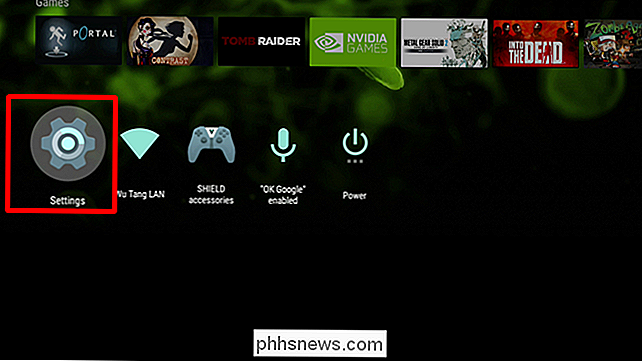
Iš ten nueikite į sistemos įrašą ir paspauskite jį.
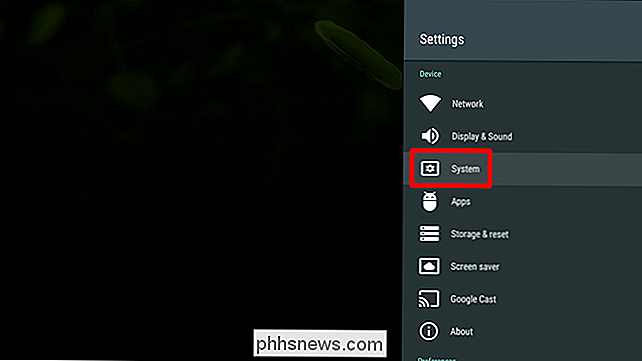
Ten čia yra keletas variantų, bet jūs ieškote paskutinio: įjunkite "OK Google", kai televizorius išjungtas. "Taip pat atkreipsite dėmesį į tai beta versijoje, todėl nesistebėkite, ar kartais jis šiek tiek klaidingas.
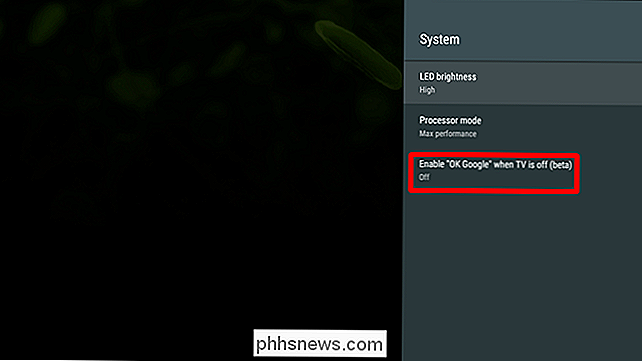
Paspaudus į šį meniu, bus rodomas įspėjimas, kuriame bus nurodyta, kad turėsite bent jau palikti savo garso juostą, kad galėtumėte išgirsti padėjėją, apie kurį jau minėjome aukščiau.

Tęskite ir perjunkite tas blogas berniukas ir tavo protas. Geros naujienos.

Nuo to momento pirmyn turėtumėte geriau integruoti SHIELD į savo išmanųjį namų nustatymą, laikydami jį papildomu "Google" namų produktu, ypač jei jis integruotas su "Samsung" "SmartThings" nuoroda. Labai cool stuff.

Ekrano užsklandos nebėra naudingos dešimtmečius. Kodėl jie vis dar čia?
2003 M. Vaikščiojau per dorms, kai jį pamačiau: stalą su trimis kompiuterio monitoriais, visus su "Matrix" ekrano užsklanda, rodomu žaliu tekstu. Atsirado juokinga, bet aš maniau, kad tai tik kieta. Negalima meluoti, jūs taip pat turėtumėte. Šiomis dienomis aš nenaudojau ekrano užsklandos, ir jūs tikriausiai taip pat ne.

Kaip iš naujo nustatyti "Chromebook" (net jei jis nebus paleistas)
"Chromebook" vietiniai sinchronizuoti kai kuriuos duomenis, todėl norėsite išvalyti tokius asmeninius duomenis parduodant ar perduodant savo "Chromebook" . Taip pat galite iš naujo įdiegti "Chrome" OS - ypač naudinga, jei suklydote kūrėjo režimu. Atkūrus gamyklinius nustatymus, visi "Chromebook" saugomi vietiniai duomenys bus išvalyti, pavyzdžiui, failai, saugomi atsisiuntimų aplanke.



